Antes de começar
Estamos lançando uma experiência nova e mais intuitiva do produto. Se a tela mostrada aqui não corresponder à interface do seu produto, selecione a ajuda da sua experiência atual.
Antes de começar
Estamos lançando uma experiência nova e mais intuitiva do produto. Se a tela mostrada aqui não corresponder à interface do seu produto, selecione a ajuda da sua experiência atual.


Um sistema de gerenciamento de cores reconcilia as diferenças de cores entre dispositivos para que você possa prever com segurança as cores que seu sistema basicamente produzirá. A exibição das cores com precisão permite que você tome decisões seguras relativas às cores em todo o fluxo de trabalho, desde a captura digital até a saída final. O gerenciamento de cores também permite a criação de saídas baseadas nos padrões de produção de impressão ISO, SWOP e Japan Color.
Nenhum dispositivo em um sistema de publicação pode reproduzir a escala completa de cores visível ao olho humano. Cada dispositivo opera dentro de um espaço de cores específico que pode produzir um determinado intervalo ou gama de cores.
Um modelo de cores determina a relação entre valores e o espaço de cor define o significado absoluto desses valores como cores. Alguns modelos de cores (como o CIE L*a*b) possuem um espaço de cor fixo porque estão diretamente relacionados à maneira como os seres humanos percebem as cores. Esses modelos são descritos como independentes de dispositivo. Outros modelos de cores (RGB, HSL, HSB, CMYK e assim por diante) podem apresentar muitos espaços de cores diferentes. Como esses modelos variam de acordo com cada dispositivo ou espaço de cor associado, eles são descritos como modelos dependentes de dispositivo.
Como esses espaços de cores são variáveis, as cores podem sofrer alterações na aparência à medida que você transfere documentos entre dispositivos diferentes. As variações de cores podem resultar de diferenças nas origens das imagens, da forma como os aplicativos definem as cores, da mídia de impressão (o papel de jornal reproduz uma gama menor que o papel de revista) e de outras variações naturais, como diferenças de fabricação em monitores ou a idade do monitor.
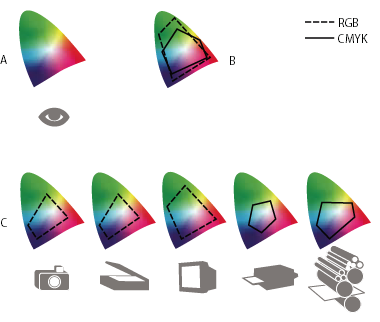
A. Espaço de cor Lab B. Documentos (área de trabalho) C. Dispositivos
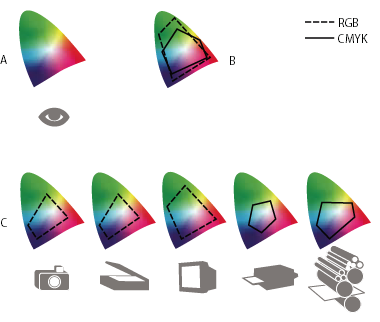
Os problemas de correspondência de cores resultam do fato de vários dispositivos e softwares usarem espaços de cores diferentes. Uma solução é ter um sistema que interprete e converta as cores com precisão entre os dispositivos. Um sistema de gerenciamento de cores (CMS) compara o espaço de cores em que uma cor foi criada com o espaço de cores onde a mesma cor será extraída. Ele faz os ajustes necessários para representar a cor de maneira consistente entre diferentes dispositivos.
Um sistema de gerenciamento de cores converte as cores com a ajuda de perfis de cores. Um perfil é uma descrição matemática do espaço de cor de um dispositivo. Por exemplo, um perfil de scanner informa a um sistema de gerenciamento de cores como o scanner “vê” as cores. O gerenciamento de cores da Adobe usa perfis ICC, um formato definido pelo International Color Consortium (ICC) como um padrão multiplataforma.
Como não há um único método de conversão de cores que seja ideal para todos os tipos de elementos gráficos, um sistema de gerenciamento de cores oferece intenções de renderização ou métodos de conversão, para que você possa aplicar um método apropriado a um elemento gráfico específico. Por exemplo, um método de conversão de cores que preserve as relações corretas entre as cores de uma fotografia da vida selvagem poderá alterar as cores em um logotipo que contenha tons uniformes de cores.
Não confunda gerenciamento de cores com correção de cores. Um sistema de gerenciamento de cores não corrigirá uma imagem que foi salva com problemas de equilíbrio de cor ou de tom. Ele fornece um ambiente onde você pode avaliar imagens com precisão no contexto da saída final.
Sem um sistema de gerenciamento de cores, suas especificações de cores dependerão do dispositivo. Você pode não precisar do gerenciamento de cores se o seu processo de produção for rigidamente controlado para um único meio. Por exemplo, você ou o seu provedor de serviços de impressão pode estar adaptado ao formato de imagens CMYK e especificar valores de cores para um conjunto de condições de impressão conhecido e específico.
O valor do gerenciamento de cores aumenta quando você tem mais variáveis no processo de produção. O gerenciamento de cores é recomendado se você planeja reutilizar os elementos gráficos coloridos para as mídias online e impressa, usar vários tipos de dispositivos em uma única mídia (como impressões diferentes) ou caso gerencie várias estações de trabalho.
Você terá vantagens com um sistema de gerenciamento de cores se precisar executar algum destes procedimentos:
Obter saídas de cores previsíveis e uniformes em vários dispositivos de saída, incluindo separações de cores, impressora de mesa e monitores. O gerenciamento de cores é especialmente útil para ajustar a cor em dispositivos com uma gama relativamente limitada, como prensas de impressão de processos a quatro cores.
Fazer uma prova de monitor (visualização) que reproduza precisamente um documento em cores no monitor fazendo-o simular um dispositivo de saída específico. (A prova de monitor está sujeita às limitações do monitor e a outros fatores, como as condições de iluminação do ambiente.)
Avaliar precisamente e incorporar de forma uniforme os elementos gráficos coloridos de várias origens diferentes caso elas também utilizem o gerenciamento de cores e, mesmo que e em alguns casos elas não o façam.
Enviar documentos em cores para diferentes mídias e dispositivos de saída, sem ter que ajustar manualmente as cores dos documentos ou dos elementos gráficos originais. Isso é importante na criação de imagens que eventualmente serão usadas em mídia impressa e online.
Imprimir cores corretamente em um dispositivo de saída em cores desconhecido; por exemplo, você pode armazenar um documento on-line para permitir a impressão colorida por demanda reproduzível uniformemente em qualquer parte do mundo.
Seu ambiente de trabalho influencia a maneira como você vê as cores no monitor e na saída impressa. Para obter melhores resultados, controle as cores e a luz em seu ambiente de trabalho executando os procedimentos a seguir:
Visualize os documentos em um ambiente que forneça um nível de luz e temperatura de cor uniformes. Por exemplo, as características de cores da luz do sol mudam ao longo do dia e alteram a maneira como as cores são exibidas na tela. Por isso, mantenha as cortinas fechadas ou trabalhe em uma sala sem janelas. É possível instalar a iluminação D50 (5000° Kelvin) para eliminar a projeção azul-esverdeada da iluminação fluorescente. Você também pode exibir documentos impressos usando uma caixa de luz D50.
Visualize o documento em uma sala com paredes e teto de cores neutras. A cor da sala pode afetar a percepção de cor no monitor e no material impresso. A melhor cor para um ambiente de exibição é o cinza neutro. Além disso, a cor das suas roupas refletindo no vidro do monitor pode afetar a aparência das cores na tela.
Remova os padrões de fundo coloridos da área de trabalho do monitor. Padrões muito detalhados ou brilhantes em torno de um documento interferem na percepção precisa das cores. Configure a área de trabalho para exibir somente tons neutros de cinza.
Visualize as provas de documentos nas condições reais em que seu trabalho final será apresentado. Por exemplo, você pode querer ver que aparência um catálogo de artigos de uso doméstico teria em um ambiente com luzes incandescentes usadas em residências ou visualizar um catálogo de móveis de escritório em um ambiente com iluminação fluorescente usada em escritórios. No entanto, sempre faça julgamentos finais de cores sob as condições de iluminação especificadas pelos requisitos legais de seu país para provas de contrato.
Trabalhe de forma mais inteligente com Acrobat no seu desktop
Crie, edite e organize PDFs com ferramentas poderosas que ajudam você a manter a produtividade em qualquer lugar.